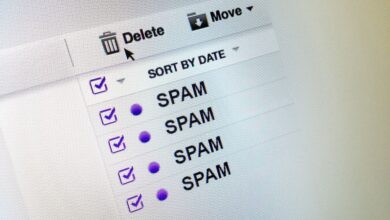Si vous déplacez souvent vos messages dans des dossiers, Outlook vous aide à le faire rapidement en un seul clic. Apprenez à utiliser la fonction « Quick Steps » pour devenir plus efficace dans Outlook.
Les instructions de cet article s’appliquent à Outlook pour Microsoft 365, Outlook 2019, Outlook 2016 et Outlook 2013.
Contenu
Créer une étape rapide pour déplacer les messages électroniques
La façon la plus rapide (et la meilleure) de déplacer des courriels vers des dossiers dans Outlook est probablement de définir des étapes rapides en un clic. Après avoir configuré une étape rapide, déplacez les courriels en un seul clic.
-
Démarrer Outlook.
-
Allez à la page Accueil et, dans l’onglet Mesures rapides groupe, sélectionnez Créer un nouveau. Le site Modifier l’étape rapide La boîte de dialogue s’ouvre.
-
Sélectionnez le Choisissez une action et choisissez la flèche déroulante Aller au dossier option.
-
Sélectionnez le Choisissez un dossier et sélectionnez le dossier souhaité.
-
Sélectionnez Ajouter une action.
-
Sélectionnez le Choisissez une action et sélectionnez Marquer comme lu.
-
Facultativement, sélectionnez le Touche de raccourci et choisissez un raccourci clavier.
-
Sélectionnez Terminer.
Utilisez l’étape rapide
Après avoir configuré une étape rapide pour déplacer les messages électroniques vers un dossier spécifique, commencez à l’utiliser pour le faire d’un clic de souris.
-
Ouvrez ou mettez en évidence le ou les messages, la ou les conversations que vous souhaitez classer.
-
Dans le Mesures rapides sélectionnez l’action que vous avez mise en place. Par exemple, si vous avez créé une étape rapide pour déplacer des messages vers un dossier spécifique, le fait de choisir cette action déplacera le courriel immédiatement.